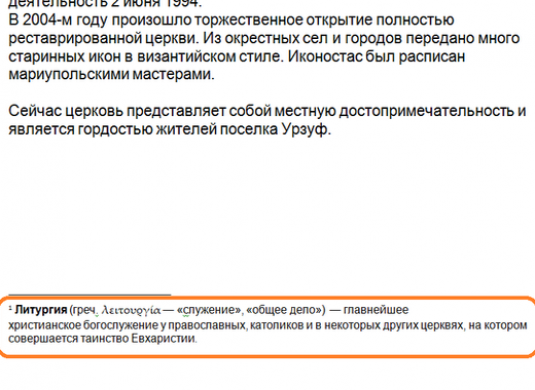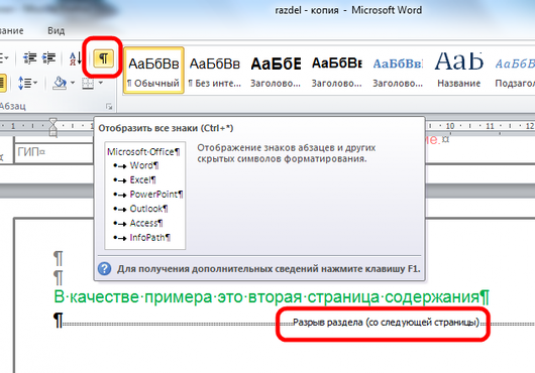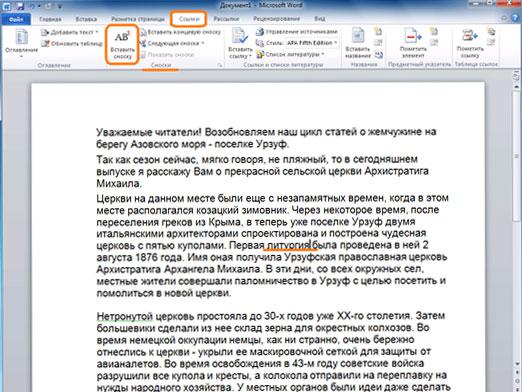Miten poistaa alaviitteet Wordiin?

Usein Word-asiakirjoissa näet alaviitteet,jossa kirjoittaja kertoo lisätietoa tai selityksiä sekä linkkejä muihin tietolähteisiin. Word-tiedoston muokkaamisen aikana sinun on ehkä poistettava tai muokattava alaviitteitä, joten käyttäjät ovat kiinnostuneita siitä, miten alaviitteet voidaan poistaa Microsoft Wordin tekstieditorissa. Artikkelissa yksityiskohtaisesti kerromme tästä.
Alaviitteiden poistaminen
Jos haluat poistaa alaviitteet, sinun on noudatettava sääntöjä:
- Testin alaviitteet on merkitty numeroilla, voit poistaa ne asettamalla kohdistimen kuvan eteen ja painamalla DELETE kahdesti. Voit myös valita alaviitamerkin ja painaa kerran DELETE.
- DELETE-näppäimen sijaan voit käyttää CTRL + X-näppäimiä.
- On syytä huomata, että jos poistat pelkän alareunan alaviitteen tiedot (ei numeron), merkki jää tekstiin.
- Jos tekstissä on vain yksi alaviite, voit poistaa sen valitsemalla alaviitteen ja painamalla DELETE. Siten tekstiin liittyvä merkki ja kaikki alaviitteessä olevat tiedot poistetaan.
- Jos haluat poistaa vain yhdennumeroitu alaviite, jäljellä olevien alaviitteiden numerointi muuttuu. Jälkimmäisessä alaviitteessä oleva teksti jää jäljelle, jos poistat vain alaviitteessä olevat tiedot.
Lisää alaviitteet
Jos olet vahingossa poistanut alaviitteen, palauta sese voidaan tehdä valitsemalla yläosassa olevan työkalupalkin REFERENCE-välilehti. Napsauta sitten "Lisää alaviite" ja lisää tarvittavat tiedot. Alaviite näkyy automaattisesti sivun alareunassa. Sen jälkeen alaviitettä voidaan muokata uudelleen, poistetaan.
Lisätietoja alaviitteiden muokkaamisesta ja niiden poistamisesta on ohjeaiheessa Alaviitteiden poistaminen.